Speccy là công cụ giúp bạn kiểm tra các thành phần trong phần cứng trên máy tính như CPU, bo mạch chủ, bộ nhớ RAM... Bài hướng dẫn dưới đây của taimienphi.vn dành cho những ai chưa biết cách cài Speccy để sử dụng tốt nhất trên máy tính.
Speccy sẽ hiển thị toàn bộ các thông tin liên quan đến các thiết bị phần cứng như tên hãng sản xuất, tốc độ bộ vi xử lý, dung lượng, tốc độ ổ cứng... Tiện ích cung cấp nhiều tính năng vượt trội hơn so với các công cụ cùng loại, vì vậy được rất nhiều người trên thế giới lựa chọn và sử dụng.

NHững nội dung chính trình bày trong bài viết
- Cách cài Speccy trên máy tính
- Sử dụng Speccy kiểm tra phần cứng máy tính
- Hướng dẫn cài Speccy trên máy tính
Cài Speccy trên máy tính có lợi ích gì?
- Kiểm tra nhiệt độ và hiệu suất thiết bị phần cứng
- Kiểm tra thông tin phần cứng mà không phải tháo trực tiếp từng thiết bị để kiểm tra.
- Hỗ trợ nhiều ngôn ngữ khác nhau, giúp bạn dễ dàng chọn lựa ngôn ngữ thích hợp để sử dụng trên máy tính.
Yêu cầu hệ thống
- Cài Speccy trên các máy tính sử dụng hệ điều hành Windows với mọi phiên bản như Windows XP, Windows Vista hay Windows 7/8.
Bước 1: Mở thư mục chứa file cài Speccy được lưu dưới dạng tên speccy.exe
hoặc nếu máy tính chưa có, bạn có thể download phiên bản mới nhất của phần mềm về cài đặt tại đây: Download Speccy
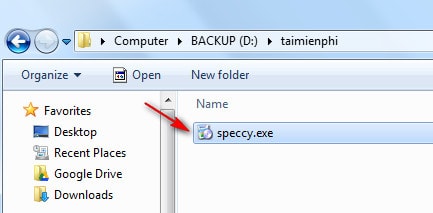
Bước 2: Chọn lựa ngôn ngữ thích hợp trong mục Select your language để sử dụng trong tiện ích sau này.
Click Next

Bước 3:
Bước 3.1:Tùy ý đánh dấu chọn vào 3 tùy chọn mà nhà sản xuất cung cấp
- Add Desktop Shortcut: Đặt Shortcuts của Speccy ngoài Desktop.
- Add Start Menu Shortcuts: Đặt Shortcuts của Speccy trong Start Menu.
- Automatically check for updates to Speccy: Tự động kiểm tra phiên bản mới nhất của Speccy.
Click Install để quá trình cài đặt bắt đầu.

Bước 3.2: Cũng trong cửa sổ này, chức năng Advanced dành cho những ai đã có nhiều kinh nghiệm đối với máy tính.

Trong chức năng Advanced, đánh dấu chọn lựa một trong 2 cách cài đặt sau
- Install for any one using this computer: Cài đặt để tất cả mọi người sử dụng máy tính của bạn đều có thể dùng được.
- Install just for me: Cài đặt để chỉ mình bạn sử dụng.
Click Next

Một hộp thoại mở ra, cho phép bạn chọn lựa thư mục chứa file cài đã được cài đặt sau này bằng cách click Browser, hoặc bạn có thể sử dụng trực tiếp thư mục mà nhà sản xuất đã mặc định sẵn.
Click Next.

Quay trở về bước 3.1, click Install để quá trình cài đặt bắt đầu.
Bước 4: Thời gian cài đặt diễn ra nhanh chóng, tùy thuộc vào cấu hình máy tính mà bạn đang sử dụng.
Đánh dấu chọn một trong 2 lựa chọn
- Run Speccy: Để khởi động Speccy ngay khi đóng lại cửa sổ.
- View Release notes: Xem các thông tin phát hành và các thông tin liên quan của nhà sản xuất.
Click Finish để đóng lại quá trình cài Speccy

- Hướng dẫn dùng Speccy kiểm tra phần cứng máy tính
- Sau khi cài đặt thành công, Speccy sẽ có giao diện như hình dưới. Trên giao diện chính phần mềm sẽ liệt kê cho bạn xem những thông số phần cứng của máy.

+ Operating System: Hệ điều hành cài đặt trên máy tính (ở đây là phiên bản Windows 7 Ultimate 64-bit SP1) và các thông số: Windows Update, Antivirus, Internet Explorer, ...

+ CPU: Bộ vi xử lý máy tính

+ RAM: Bộ nhớ trong gồm các thông số: Memory Slot (số khe cắm ram), Memory, Physical Memory, ...

+ Graphics: Card màn hình

+ Hard Drivers: Ổ cứng máy tính

+ Audio: Card âm thanh

+ Netword: Địa chỉ IP, DHCP, Computer Name, ...

Vậy là chỉ bằng vài thao tác đơn giản, bạn đã cài đặt thành công Speccy, sử dụng tiện ích này để kiểm tra phần cứng ngay trên máy tính.